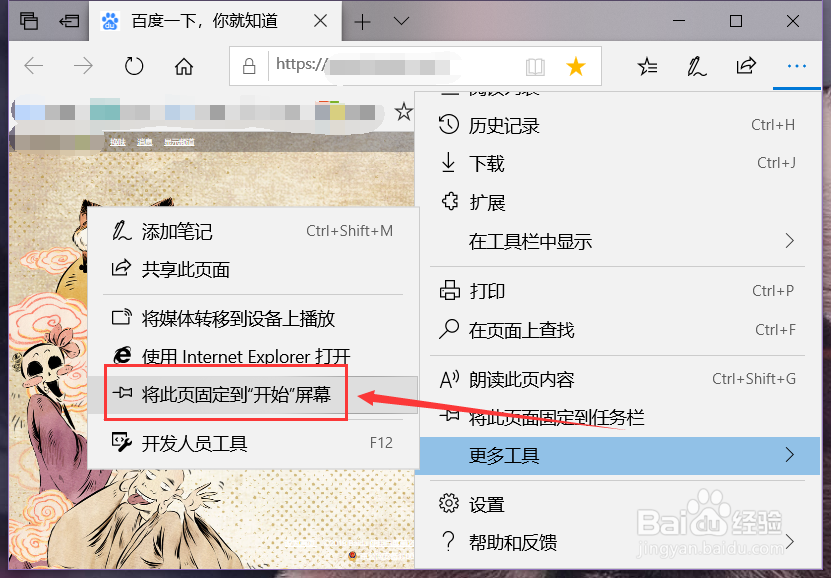1、点击桌面左下角的Win键,呼出“开始”菜单。
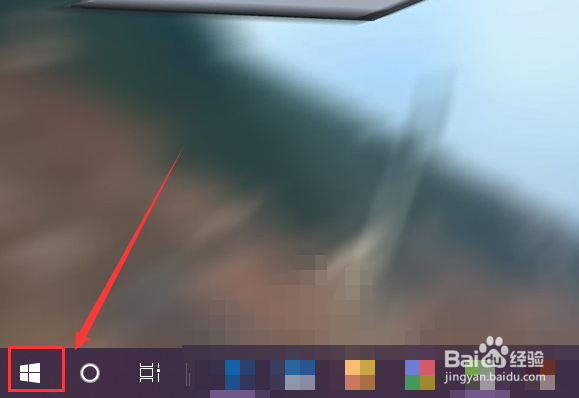
2、在展开的“开始”菜单中找到并打开Edge浏览器。
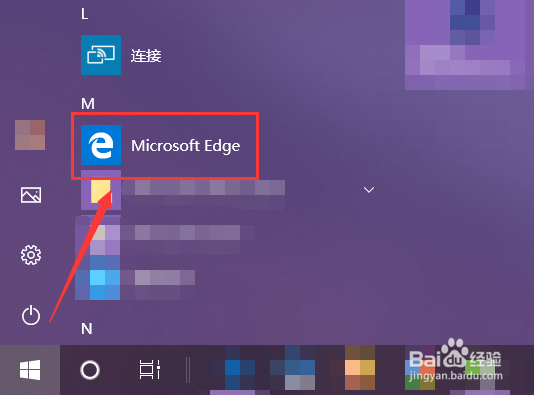
3、在浏览器主界面中点击右上角的三点图标按钮“设置及其他”(Alt+X),呼出快捷菜单。
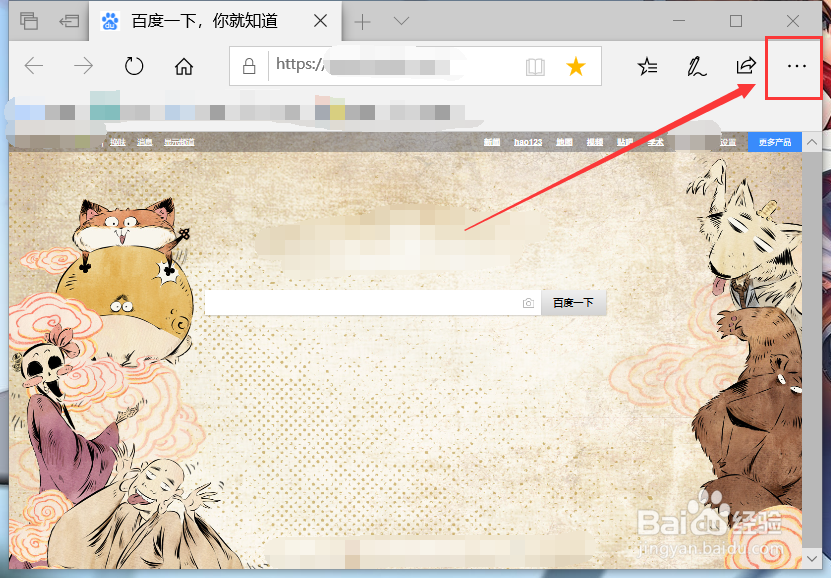
4、在快捷菜单中找到并选中如图位置的“将此页面固定到任务栏”,当前页面既会被固定到任务鲥鲣剔墟栏位置,点击固定的图标,将使用该浏览器打开页面。

5、或者将鼠标的光标移动到下图的“更多工具”位置,通过展开的选项可以将页面固定到“开始”屏幕中。

6、在弹出的二级菜单中选中“将此页面固定到‘开始’屏幕”,根据页面提示进行操作,即可将当前页面固定在“开始”屏幕中。